CSSはコピーガードの中で、一番有名で、よく使用されているものだとは言えるでしょう。CSSはよく市販、レンタルなどのDVDの保護に利用されます。従って、それらのDVDをリッピング/コピーする際に、うまくいかない可能性があります。ここではCSSについて紹介します。また、DVDのCSSを解除できるフリーソフトを紹介します。

CSSとは?
CSSはContent Scramble System(またはContent Scrambling System)の略称で松下電器産業(当時)などにより開発されたDVDコピーガードです。現在、CSSはDVD Copy Control Association社に管理されており、DVD再生器機メーカーなどに供与されています。
CSSの仕組み
CSSはDVDのコンテンツを40ビット長の暗号キーで暗号化してディスクに記録し、再生の時復号します。CSSの暗号キーはDVD Copy Control Association社により認可されたメーカーのプレーヤー(再生専用の機械、パソコンのソフト)でしか複号できません。また、CSSの復号キーは認可された正規工場で生産されたDVDにしかありません。 つまり、記録型のDVDにCSSで保護されたDVDをコピーしたとしても、復号キーまでコピーできないので、プレーヤーがDVD内の復号キーを認識せず、正常に再生できません。
| 使いやすさ | ★★★★★ |
| 日本語対応 | 〇 |
| 対応OS | Windows/Mac |
| 対応DVDコピーガード | CSS、UOPs、APS、RC、DADC、Cinaviaなど |
| DVD映像プレビュー | 〇 |
| 動画編集 | 〇 |
| 更新頻度 | 高い |
AnyMP4 DVD リッピングは、CSSやArccOSなどのコピーガードを解除できるから、市販、レンタル、録画用DVD、をリッピングできます。Window/Mac向け、DVDをMP4、AVI、MP3といった500+形式の動画/音声に60倍の超高速で変換できます。先端的な技術を利用しているので高画質を維持しながらのリッピングが可能です。無料ダウンロードできるほか、使いやすいので初心者でも楽に利用できます。
DVDをロード
まず、AnyMP4 DVDリッピングソフトを無料でダウンロードし、インストールしてください。インストールが完了したら、ソフトを起動します。次に、リッピングしたいDVDをDVDドライブに挿入します。ソフトの左上にある「DVDをロード」ボタンをクリックすると、DVDディスクを読み込むことができます。
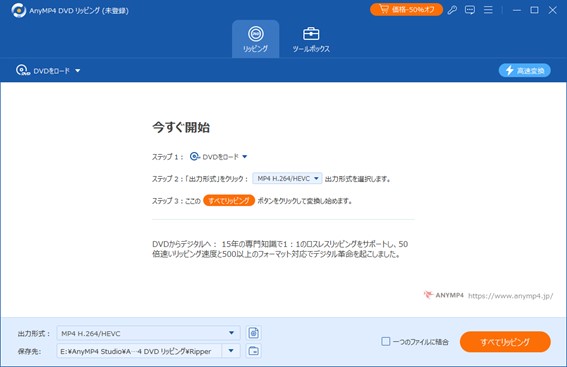
出力形式の選択
DVDのロードが完了したら、画面左側にある黄色い「タイムリスト」ボタンをクリックして、リッピングしたい動画のタイトルを選択でき、画面下部の「出力形式」の右にあるボックスをクリックすると、リッピングする際の出力形式や品質設定を選べます。

すべてリッピング
出力形式の確認が完了した後、ソフトウェアの右下の「すべてリッピング」ボタンをクリックします。このソフトは自動的にコピーガードを解除できます。リッピングプロセスは内容によって異なるが、一般的に数分から数十分かかります。

| 使いやすさ | ★★★★★ |
| 日本語対応 | 〇 |
| 対応OS | Windows/Mac |
| 対応DVDコピーガード | CSS、SS、UOPs、APS、RC、DADC、Cinaviaなど |
| DVD映像プレビュー | 〇 |
| 動画編集 | 〇 |
| 更新頻度 | 高い |
AnyMP4 DVD コピーは、DVDをロスレス品質でコピーし、空のDVDディスクやDVDフォルダ、ISOファイルにバックアップすることができるソフトウェアです。この高性能なDVDコピーソフトは、市販DVD、レンタルDVD、自作DVDなど、あらゆる種類のDVDコピーに対応しています。WindowsおよびMacで無料ダウンロードが可能で、フルコピー、メインコピー、カスタマイズコピーという便利なコピーモードも提供しています。さらに、CSSを始め、様々な強力なコピーガードを解除できます。
ソフト起動
まず、AnyMP4 DVD コピーソフトウェアをダウンロードし、インストールした後、ソフトウェアを起動して、画面の下側の「無料試用」ボタンをクリックします。
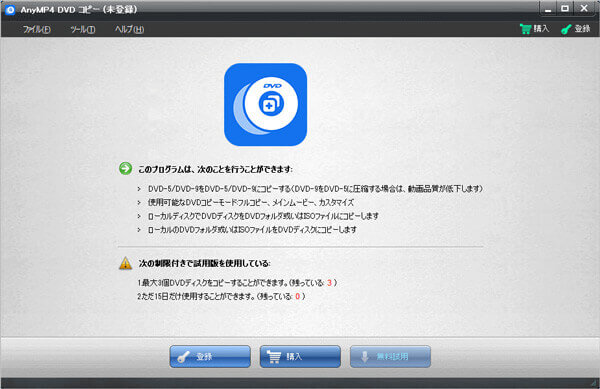
ソースとターゲットの選択
ソフトの起動が完了した後、もしコピーしたいDVDはもう挿入していたら、「自動的にDVDをロードしますか」のボックスが出ます。そして、「はい」のボタンをクリックしてください。その後、画面の左下にある「ターゲット」の右のボックスをクリックしると、保存のターゲットが選べます。その後、画面の右下の「次」ボタンをクリックします。
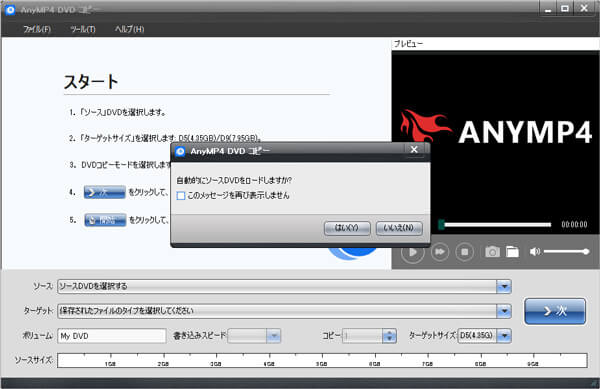
オプションとコピー開始
「次」ボタンをクリックしたら、さらに設定することができます。全ての設定が終わったら、画面の右下の「開始」ボタンをクリックして、CSSで保護されたDVDのコピーを始めます。

| 使いやすさ | ★★★★ |
| 日本語対応 | 〇 |
| 対応OS | Window |
| 対応DVDコピーガード | CSS、SS、UOPs、APS、RC、DADC、Cinaviaなど |
| DVD映像プレビュー | 〇 |
| 動画編集 | 〇 |
| 更新頻度 | 停止 |
DVD Shrinkは、DVDディスクのバックアップを行うためのフリーソフトです。特徴として、DVDを指定したサイズに圧縮できる機能があり、例えば二層式の8GB DVDを一層式の約4.7GBに圧縮することが可能です。また、DVD全体をバックアップするだけでなく、不要なタイトルや字幕、音声トラックを削除して効率的にバックアップを作成することもできます。それに、CSSなどの基本的なコピーガードを解除できるし、操作も簡単で直感的なため、長く使われている定番のDVDフリーソフトです。
DVDを選択
DVD Shrinkをダウンロード、インストールして、起動します。その後、DVDを挿入したら、画面の左上の「ディスクを開く」ボタンをクリックして、コピーしたいDVDを選択します。
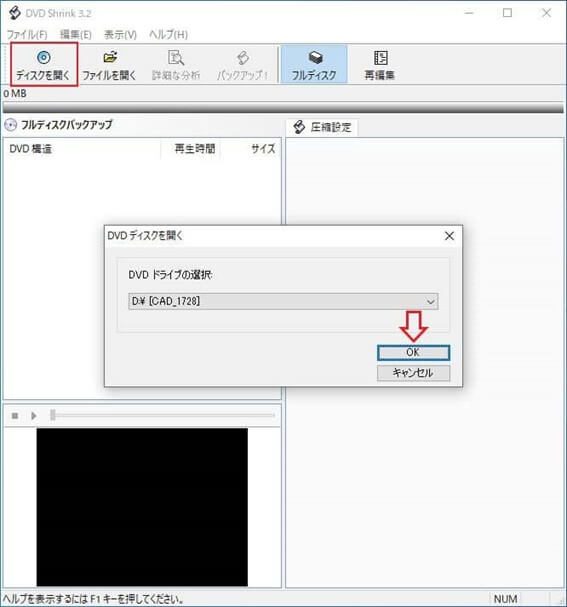
出力設定
DVDの選択が完了した後、ソフトがディスクの解析を始めます。解析が終わったら、画面の右側で圧縮設定を行うことができます。
バックアップ開始
圧縮設定を確認したら、「バックアップ」ボタンをクリックして、出力先を設定して、バックアップを始めます。バックアップが完了したら、他のソフトを利用してできたISOイメージで空きDVDに書き込めます。
| 使いやすさ | ★★★ |
| 日本語対応 | 〇 |
| 対応OS | Window |
| 対応DVDコピーガード | CSS、リジョンコード(RC)のみ |
| DVD映像プレビュー | ✕ |
| 動画編集 | ✕ |
| 更新頻度 | 低い |
DVD Decrypterは、非常に優れたDVDコピーガード解除ツールの一つで、DVDの復号化を行い、ハードドライブにコピーすることができます。このソフトは、DVDを逆多重化して、音声、映像、字幕のストリームを個別に抽出する機能を持っています。また、DVDやCDのイメージファイルを作成するだけでなく、それらのイメージをディスクに書き込むことも可能です。ただし、更新頻度が低いため、Windows 10やWindows 11でも動作はしますが、動作に問題が発生する可能性があります。また、CSSの解除は可能ですが、最新の強力なコピーガードには対応していません。
DVDをロード
DVD Decrypterをダウンロード、インストールして、起動します。その後、DVDを挿入して、出力先から利用しているドライブを選択してください。

モードの選択
DVDのロードが完了したら、出力モードを選択します。全てのコンテンツをコピーしたい方は「モード」、「FILE」ボタンをクリックしてください。一部のコンテンツだけコピーしたい方は「モード」、「IFO」をクリックしてください。
コピー開始
モードの選択が完了したら、出力先を選択します。それを確認した後、画面の左下のディスクのようなアイコンをクリックして、DVDのコンテンツがコピーできます。このプロセスでCSSが解除されます。
| 使いやすさ | ★★★★ |
| 日本語対応 | 〇 |
| 対応OS | Window/Mac |
| 対応DVDコピーガード | CSS、CPRM、AACS、ARccOS、Cinaviaなど |
| DVD映像プレビュー | 〇 |
| 動画編集 | 〇 |
| 更新頻度 | 高い |
VideoByte BD-DVDリッピングは、DVDやBlu-rayディスクをMP4、MKV、AVIなどの一般的な形式に変換できるソフトウェアです。また、CSSなどのコピーガードを解除する機能を搭載しています。しかし、ソフトの安定性に関しては、一部のユーザーから問題が報告されており、最新のDVDやBlu-rayディスクとの互換性に問題がある場合もあります。
DVDをロード
まずVideoByte BD-DVD リッピングをダウンロード、インストールして、ソフトを起動します。そして、左上の「DVDをロード」ボタンをクリックして、DVDをロードします。
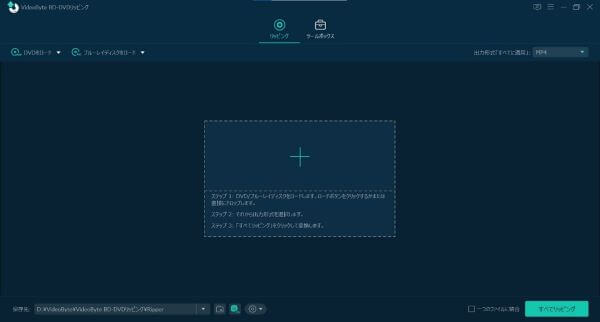
すべてリッピング
DVDをロードしたら、出力形式などを設定します。すべての設定を確認したら、右下の「すべてリッピング」をクリックして、CSSが施されたDVDのリッピングを始めます。
| 製品名 | 使いやすさ | 日本語対応 | 対応OS | 対応DVDコピーガード | DVD映像プレビュー | 動画編集 | 更新頻度 | 評価 |
| AnyMP4 DVD リッピング | ★★★★★ | 〇 | Windows/Mac | CSS、UOPs、APS、RC、DADC、Cinaviaなど | 〇 | 〇 | 高い | ★★★★★ |
| AnyMP4 DVD コピー | ★★★★★ | 〇 | Windows/Mac | CSS、UOPs、APS、RC、DADC、Cinaviaなど | 〇 | 〇 | 高い | ★★★★★ |
| DVD Shrink | ★★★★ | 〇 | Windows | DVDリージョンコード、 UOPs、 APS、 CSS | 〇 | 〇 | 停止 | ★★★★ |
| DVD Decrypter | ★★★ | 〇 | Windows/Mac | CSS、リジョンコード(RC)のみ | ✕ | ✕ | 低い | ★★★ |
| VideoByte BD-DVD リッピング | ★★★★ | 〇 | Windows/Mac | CSS、CPRM、AACS、ARccOS、Cinaviaなど | 〇 | 〇 | 高い | ★★★★ |
初心者として、初めてCSSなどのコピーガードを解除して、リッピング/コピーする方に、非常に使いやすい「AnyMP4 DVD リッピング」と「AnyMP4 DVD コピー」はおすすめします。しかし、無料試用可能ですが、試用バージョンに制限があります。
DVD ShrinkとDVD Decrypterは完全無料ですし、基本的なコピーガードを解除することもできます。しかし、更新がもう停止しているので、最新のDVDのコピーガードを解除できない可能性があります。 DVD Shrinkはエラーが出る時、ほかのソフトをご利用ください。
「VideoByte BD-DVD リッピング」は使いやすいし、無料試用も可能です。しかし、一部のユーザーからの報告によると、安定性に関しては問題があるそうです。
以上、五つのCSSを解除できるフリーソフトを紹介しました。それらのフリーソフトは皆おすすめします。もし、ソフトが多くて、選択に困ったら、とりあえずAnyMP4 DVD リッピングを試用してみてはいかがでしょうか。CSSのほか、ほとんど全てのコピーガードを解除できるし、多彩な編集機能も備えています。興味があれば、ぜひご利用ください。
推薦文章

ここではアウトビジョンコピーガード、また解除方法を紹介いたします。

ここではディズニーDRMとは、また解除方法を紹介します。

この記事では、CPRMを解除できるソフトを紹介します。

本記では、パソコンでDVDをダビング手順とおすすめのソフトを紹介します。